Współpraca w zespołach zajmujących się kontami i pokojami umów
Możesz otworzyć obszar współpracy — zespół klienta lub kanał transakcji w Microsoft Teams — na różne sposoby.
W programie Outlook otwórz Copilot dla działów sprzedaży, a następnie wykonaj jeden z następujących kroków:
Przewiń w dół do karty Współpracuj w aplikacji Teams, a następnie wybierz nazwę zespołu ds. obsługi konta lub, w przypadku szansy sprzedaży, nazwę szansy sprzedaży.
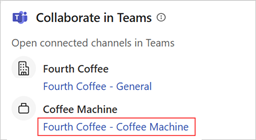
Na karcie Konta lub Szanse sprzedaży przesuń kursor nad rekordem, wybierz pozycję Więcej akcji (...)>Zespoły, a następnie wybierz nazwę zespołu kont lub, dla szans sprzedaży, nazwę kanału szans sprzedaży.
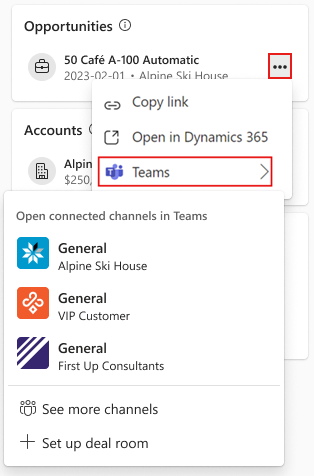
Otwórz szczegóły konta lub szansy sprzedaży. Przewiń w dół do karty Współpracuj w aplikacji Teams, a następnie wybierz nazwę zespołu ds. obsługi konta lub, w przypadku szansy sprzedaży, nazwę szansy sprzedaży.
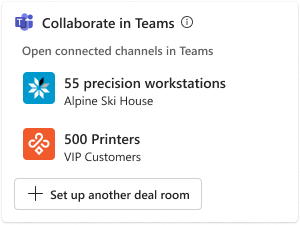
W aplikacji Teams wybierz zespół ds. klienta lub kanał pokoju umów.
W Dynamics 365 Sales otwórz klienta lub szansę sprzedaży. Wybierz pozycję Współpracuj, a następnie wybierz zespół połączony z klientem lub szansą sprzedaży. Dowiedz się, jak uzyskać dostęp do połączonych zespołów i kanałów.
Anatomia przestrzeni współpracy
Zespół utworzony przy użyciu szablonu zespołu klienta lub szablonu pokoju transakcji zawsze ma kanał Ogólny. Inne kanały zależą od tego, jak zespół został stworzony i czy później utworzono więcej kanałów.
Na kanale Ogólne można pracować z członkami zespołu sprzedaży lub innymi współpracownikami w zakresie działań związanych z kontami. Jeśli zespół został utworzony przy użyciu szablonu zespołu klienta, kanał Ogólne jest połączony z kontem w programie CRM.
Kanał nazwany dla szansy sprzedaży, np. Ekspres do kawy, to miejsce, w którym możesz współpracować z zespołem sprzedaży lub innymi współpracownikami nad działaniami związanymi z konkretną szansą sprzedaży. Jeśli zespół został utworzony przy użyciu szablonu pokoju umów, kanał jest połączony z szansą sprzedaży w programie CRM.
Kanały udostępnione o nazwie Klient - nazwa_konta lub Klient - nazwa_szansy_sprzedaży, gdzie możesz współpracować z osobami spoza organizacji, takimi jak klienci, nad działaniami związanymi z kontami i szansami sprzedaży.
Zanim będzie można dodać klientów do kanałów udostępnionych przy użyciu ich tożsamości federacyjnej, administrator dzierżawy musi włączyć kanały udostępniane w Teams. Dowiedz się więcej o współpracy z zewnętrznymi uczestnikami w udostępnionym kanale.
Wewnętrzne kanały, takie jak Ogólne i Ekspres do kawy, mają przypięte na kartach następujące aplikacje:
Pliki zawierają trzy foldery startowe do organizowania dokumentów związanych z kontem lub szansą sprzedaży oraz jeden folder CRM do organizowania plików związanych z CRM. Administrator mógł powiązać folder CRM z lokalizacją przechowywania CRM powiązaną z kontem lub szansą sprzedaży.
CRM: wyświetla połączony rekord konta lub szansy sprzedaży programu CRM. Informacje w programie CRM można wyświetlać i aktualizować na tej karcie.
Uwaga
- Jeśli używasz Salesforce jako systemu CRM, musisz użyć aplikacji klasycznej Teams, aby wyświetlić szczegóły konta lub szansy sprzedaży. Karta CRM nie ładuje się w aplikacji internetowej Teams.
- Karta CRM nie ładuje się w nowej wersji aplikacji internetowej Teams. Aby wyświetlić rekord CRM w nowej wersji aplikacji Teams, użyj aplikacji Copilot dla działów sprzedaży, aby udostępnić rekord klienta jako kartę adaptacyjną. Alternatywnie możesz użyć klasycznej wersji aplikacji Teams, aby wyświetlić szczegóły konta lub możliwości na karcie CRM.
Notes to notatnik OneNote do udostępniania notatek wszystkim członkom kanału Teams.
CRM OneNote to notatnik OneNote do udostępniania notatek wszystkim członkom kanału Teams. Jest ona dostępna tylko w istniejących przestrzeniach współpracy, które zostały utworzone przed 15 kwietnia 2024 r.
Uwaga
Jeśli na karcie CRM OneNote jest wyświetlany komunikat o błędzie po otwarciu go, należy usunąć kartę, klikając ją prawym przyciskiem myszy i wybierając polecenie Usuń. Aby udostępnić notatki w kanale, musisz użyć karty Notatki podanego przez Teams.
Udostępnione kanały, takie jak Klient - Czwarta Kawa lub Klient - Ekspres do kawy mieć następujące aplikacje przypięte jako karty:
Pliki zawierają trzy foldery startowe do organizowania dokumentów związanych z kontem lub szansą sprzedaży.
OneNote to notes OneNote, za pomocą którego możesz udostępniać notatki swoim klientom. Ten notes różni się od tego, który utworzono w wewnętrznych kanałach współpracy. Członkowie zespołu, którzy nie są częścią udostępnionego kanału, nie mogą mieć dostępu do tego notesu.
Poniższy zrzut ekranu przedstawia przykładowy zespół obsługi konta Czwarta Kawa:
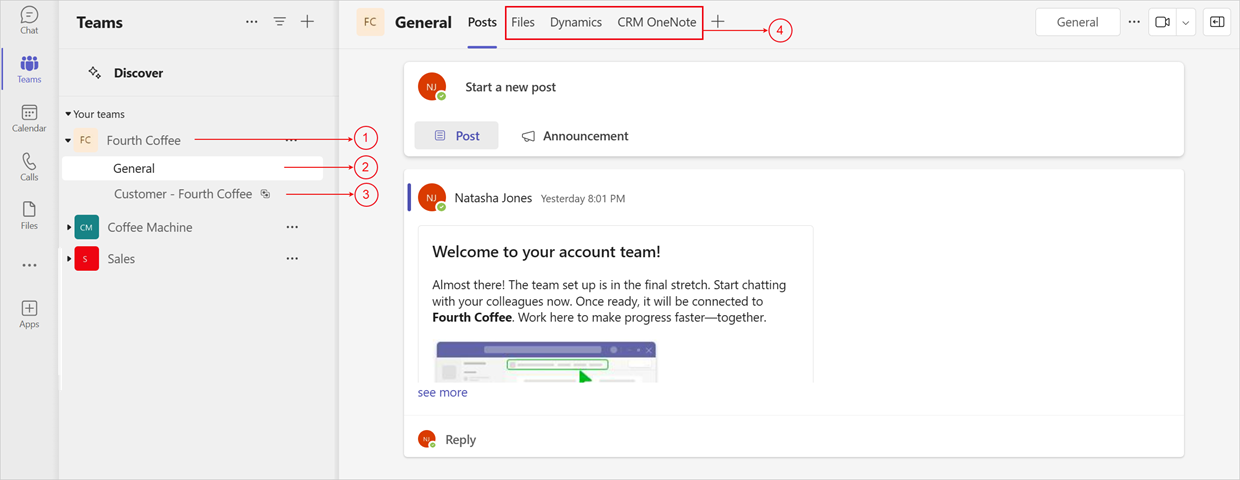
Poniższy zrzut ekranu przedstawia przykładowy zespół obsługi pokoju umów klienta Czwarta Kawa:
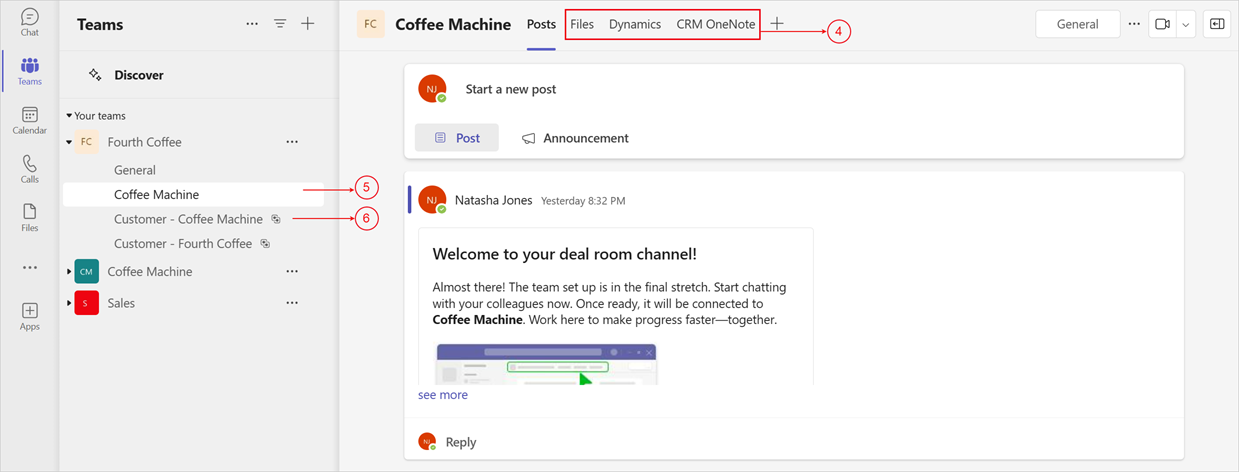
| Adnotacja | Popis |
|---|---|
| 1 | Nowy zespół klienta utworzony z dwoma kanałami domyślnymi |
| 2 | Ogólny kanał współpracy w zakresie działań związanych z kontami z osobami w organizacji, połączony z klientem CRM |
| 3 | Udostępniony kanał zespołu klienta w celu współpracy z osobami poza organizacją |
| 4 | Wstępnie przypięte aplikacje |
| 5 | Nowy kanał pokoju umów utworzony w istniejącym zespole obsługi klienta, służący do współpracy z osobami w Twojej organizacji; powiązany z szansą sprzedaży CRM |
| 6 | Udostępniony kanał pokoju umów w celu współpracy z osobami poza organizacją |
Wyświetlanie podsumowania szansy sprzedaży wygenerowanego przez AI w kanale pokoju umów
Po skonfigurowaniu pokoju umów aplikacja Copilot dla działów sprzedaży i bot są automatycznie instalowane dla wybranego zespołu. Po pierwszym otwarciu kanału pokoju umów zostanie opublikowane podsumowanie szansy sprzedaży wygenerowane przez AI w standardowym wpisie powitalnym w kanale.
Uwaga
- Jeśli używasz usługi Dynamics 365 jako systemu CRM możesz wyświetlić podsumowanie szansy sprzedaży, nawet jeśli nie zalogowano do aplikacji Copilot dla działów sprzedaży w programie Outlook lub jeśli zalogowano w innym środowisku Dynamics, jeśli tylko masz uprawnienia Copilot dla działów sprzedaży do odczytu rekordu. Dotyczy to tylko automatycznie publikowanego podsumowania szansy sprzedaży.
- Jeśli używasz usługi Salesforce jako systemu CRM, musisz zalogować się do usługi Salesforce w aplikacji Copilot dla działów sprzedaży w programie Outlook, aby wyświetlić podsumowanie szansy sprzedaży, a jednocześnie mieć dostęp do odczytu rekordu i aplikacji Copilot dla działów sprzedaży.
- Podsumowanie szansy sprzedaży nie jest wyświetlane w kanale prywatnym, ponieważ boty nie są obsługiwane przez aplikację Microsoft Teams w kanałach prywatnych. Również współdzielone kanały mają dodanych klientów, dlatego też informacje CRM również tutaj nie są współdzielone.
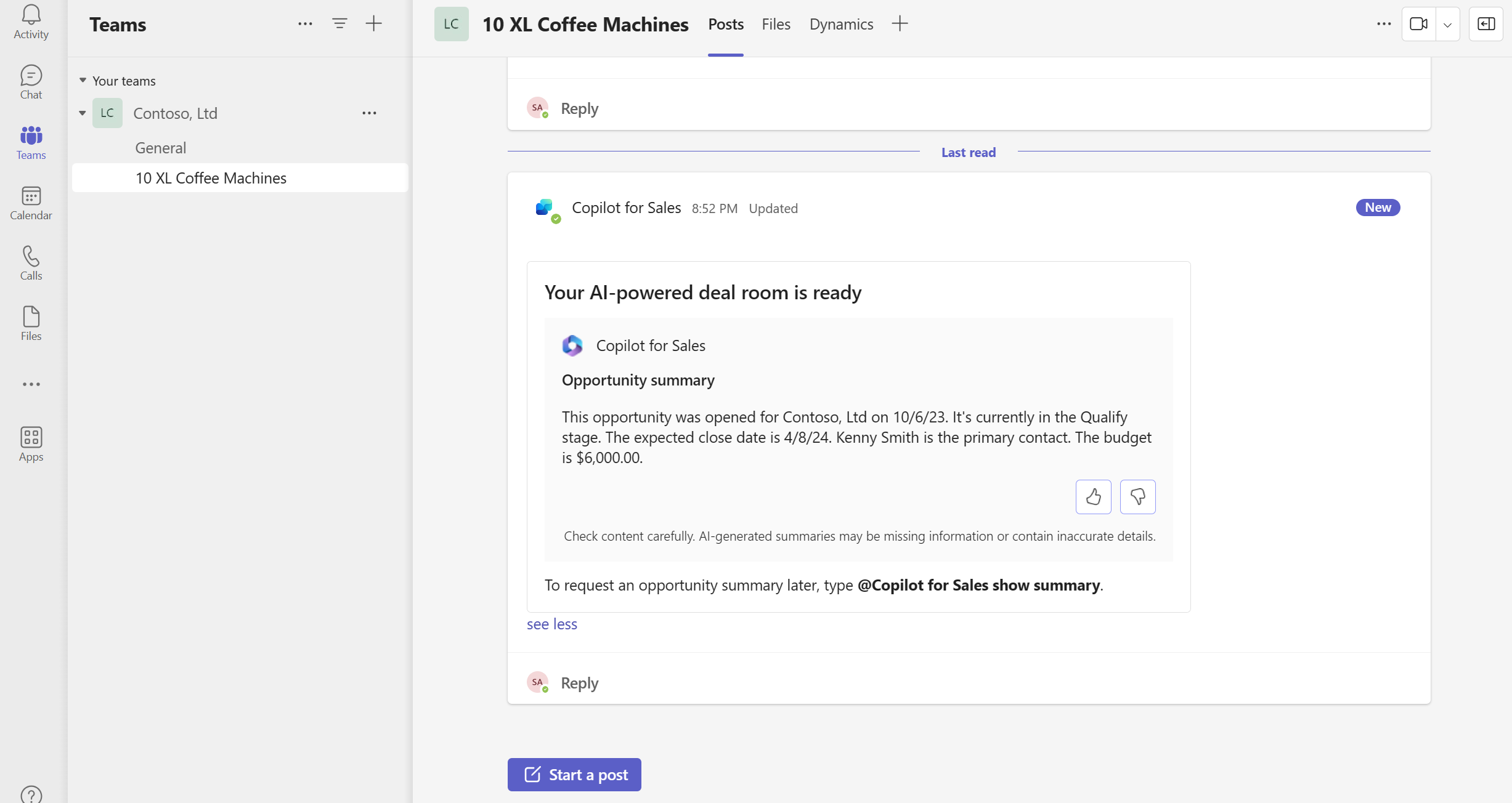
Aby później ponownie wyświetlić podsumowanie szansy sprzedaży, użyj jednej z następujących metod:
- Wprowadź
@Copilot for Sales show opportunity summaryw polu wiadomości. - Wprowadź
@Copilot for Sales helpw polu komunikatu, a następnie z listy opcji wybierz pozycję Generuj podsumowanie szansy sprzedaży.
W podsumowaniu wykorzystywane są następujące kolumny w rekordzie szansy sprzedaży w systemie CRM:
- Nazwa szansy sprzedaży
- Identyfikator okazji
- Utworzono
- Szacowana data zamknięcia
- Etap sprzedaży
- Kwota budżetu
- Popis
- Nazwa konta nadrzędnego
- Imię i nazwisko kontaktu podstawowego
Zawartość pola Ostatnie działanie jest generowana na podstawie trzech ostatnich notatek w rekordzie szansy sprzedaży.
Podsumowanie szansy sprzedaży wygenerowane przez AI jest dostępne tylko wtedy, gdy Administrator włączył funkcje AI pomocnika. Jeśli administrator nie włączył funkcji, podsumowanie szansy sprzedaży jest wyświetlane w postaci par pole-wartość. Pola uwzględnione w podsumowaniu zależą od tego, co ustawił administrator.
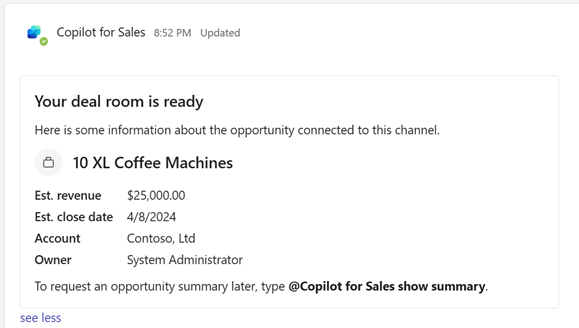
Jeśli administrator wyłączył aplikację Copilot dla działów sprzedaży w Teams, podsumowanie szansy sprzedaży nie jest w ogóle dostępne.